الإعلانات
 حماشي ليست أداة أو فكرة جديدة تمامًا ، لكنني أردت "نشر كلمة" هذا البرنامج الممتاز.
حماشي ليست أداة أو فكرة جديدة تمامًا ، لكنني أردت "نشر كلمة" هذا البرنامج الممتاز.
Hamachi هي خدمة يتم تشغيلها في الخلفية وتوصيل جهاز الكمبيوتر الخاص بك بأي جهاز كمبيوتر آخر ترغب فيه في شبكة معينة. يؤدي هذا إلى إنشاء شبكة افتراضية خاصة (VPN) مشفرة بينك وبين أجهزة الكمبيوتر الأخرى في شبكتك.
يصبح هذا مريحًا للغاية عندما يكون لديك عدد من أجهزة الكمبيوتر التي تريد الاتصال بها ، على سبيل المثال إذا كان لديك جهاز كمبيوتر للعمل ، وكمبيوتر شخصي منزلي ، و / أو جهاز كمبيوتر مدرسي و / أو خوادم. بمجرد تثبيت Hamachi ، تكون أجهزة الكمبيوتر متاحة عبر عنوان IP لمشاركات الملفات الخاصة بها ، أو أي خدمة أخرى. يستخدم الكثير من الأشخاص أيضًا للعب ألعاب الفيديو في وضع متعدد اللاعبين بغض النظر عن موقعهم.
أنا أحب بعض الأشياء حول Hamachi التي تميزها عن برامج VPN الأخرى المتاحة:
- سهولة الاستعمال - تثبيت البرنامج سهل!
- توافق الشبكة - يعمل مع أنواع عديدة من الشبكات ، ويستخدم مجموعة متنوعة من الأساليب للتجول حول جدران الحماية (NAT ، إلخ.)
- توفر عبر الأنظمة الأساسية - يشمل العملاء نظامي التشغيل Windows و Mac النموذجيين ، ولكن أيضًا Linux و Mobile Devices و Windows Mobile والمزيد.
- أمان مدمج - الاتصال بين عملاء Hamachi مشفر.
تثبيت حماشي ويندوز
يعد إعداد العميل أمرًا سهلاً على Windows.
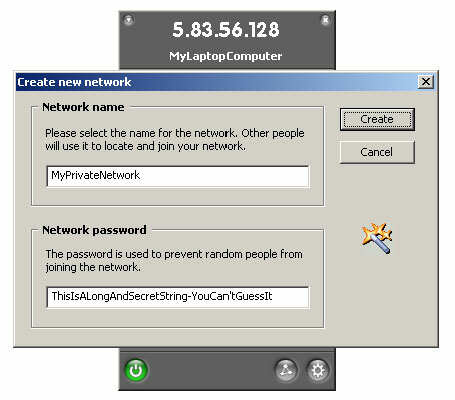
بعد تثبيت العميل ، قم بتشغيله لأول مرة وقم بتشغيله. سيكون عليك إنشاء شبكة ، وتضمين كلمة مرور بحيث يحتاج أي شخص ينضم إليها (إذا كانت شبكة شخصية ، ستكون أنت فقط) إلى كلمة مرور.
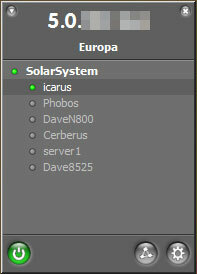 ثم ستنضم إلى الشبكة. في الوقت الحالي ، ستكون الوحيد في هذه الشبكة. في عمليات التثبيت اللاحقة ، يمكنك الإلغاء خارج جزء الشبكة "إنشاء". ستنضم فقط إلى الشبكة - لذا قم بتوفير كلمة المرور التي استخدمتها أثناء إنشاء الشبكة.
ثم ستنضم إلى الشبكة. في الوقت الحالي ، ستكون الوحيد في هذه الشبكة. في عمليات التثبيت اللاحقة ، يمكنك الإلغاء خارج جزء الشبكة "إنشاء". ستنضم فقط إلى الشبكة - لذا قم بتوفير كلمة المرور التي استخدمتها أثناء إنشاء الشبكة.
يعد إعداد Hamachi على Linux أكثر صعوبة بعض الشيء لأنه عبر سطر الأوامر ، ومع ذلك فإنه لا يزال سهلاً طالما أنك مرتاح في الكتابة في بعض الأوامر.
تثبيت Linux
من الملف التمهيدي لعميل Linux:
- قم بتشغيل "إجراء التثبيت" ثم "tuncfg" من تحت الحساب الجذر
- شغّل "hamachi-init" لإنشاء هوية التشفير (أي حساب).
- قم بتشغيل "hamachi start" لإطلاق برنامج Hamachi.
- قم بتشغيل "تسجيل الدخول إلى hamachi" لوضع البرنامج الخفي عبر الإنترنت وإنشاء حساب.
- قم بتشغيل "hamachi join" للانضمام إلى الشبكة.
- شغّل "hamachi go-online" للاتصال بالإنترنت في الشبكة.
- شغّل "قائمة hamachi" لإدراج أعضاء الشبكة وحالتهم.
أكثر أو أقل ، هذا هو كل ما عليك القيام به. اعتمادًا على نكهة لينكس التي تقوم بتثبيت هذا عليها ، قد تكون هناك بعض الحيل التي ستحتاج إلى استخدامها لجعلها تعمل بشكل صحيح. أيضًا ، لا تنس أن تضيفه إلى نصوصك الأولية (أو rc.local) للتحميل عند بدء التشغيل.
هناك أيضًا واجهة المستخدم الرسومية لـ GTK لعميل Linux - راجع هذا المنتدى إذا كنت مهتمًا بتنزيله أو معرفة المزيد عنه.
فماذا الآن؟
والآن بعد أن قمت بإعداد أجهزتك ، ماذا يمكنك أن تفعل بها؟
هنا مجرد اختيار عشوائي لبعض البرامج أو الخدمات المفيدة التي يمكنك استخدامها بين عملاء Hamachi:
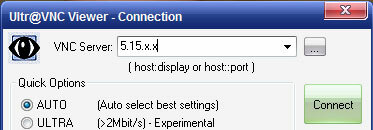
-
VNC ، سطح المكتب البعيد ، NoMachine ، إلخ. - الوصول عن بعد إلى أي جهاز كمبيوتر على VPN. الاتصال مشفر ، لذلك تشعر بالأمان باستخدام حتى البروتوكولات غير المشفرة (مثل VNC الافتراضي).
مشاركات الملف - سواء كنت تستخدم مشاركة ملفات Windows أو Samba أو البروتوكولات الأخرى ، يمكنك الوصول إلى الملفات على أي جهاز كمبيوتر Hamachi آخر. بالنسبة إلى مشاركات Windows ، ما عليك سوى استخدام IP: \\ 5.x.x.x \. يمكنك أيضًا تعيين هذه المشاركات إلى محرك أقراص ، مما يتيح لك الوصول إلى ملفاتك مثل محرك الأقراص المحلي.
تدفق الموسيقى أو الفيديو - استخدام خادم وسائط متدفقة ، مثل Jinzora، لدفق الموسيقى من جهاز كمبيوتر إلى آخر.
الألعاب - العب ألعاب متعددة اللاعبين مع الأصدقاء حتى لو كنت على شبكات مختلفة.
حقًا أي شيء يمكنك التفكير فيه سيكون مفيدًا عبر VPN ، ستعمل شبكة P2P بشكل جيد مع Hamachi. معظم الاتصالات مباشرة ، لذا فإن النطاق الترددي محدود باتصال الإنترنت المباشر الخاص بك. في بعض الحالات ، يتم استخدام "التتابع" للحفاظ على الاتصال ، ولكن يتم استخدامه فقط في حالات نادرة (يدعي Hamachi أن 95٪ من الاتصالات مباشرة).
أخيرًا ، هناك إصداران من Hamachi. يحتوي الإصدار المجاني على بعض القيود - أي أنه لن يعمل كخدمة نظام ، ويقتصر على عدد العملاء المتصلين بالشبكة ويستخدم مرحلات "منخفضة السرعة" (عند الضرورة). النسخة المدفوعة تزيل هذه القيود - للحصول على وصف كامل انظر صفحة المقارنة.
الجانبان السلبيان الوحيدان اللذان يمكنني رؤيتهما لـ Hamachi هو أنه مغلق المصدر ، وأنه يعتمد على خوادم الوساطة. كونها مصدر مغلق ، فإنه من المستحيل تدقيق الكود للتأكد من أنه آمن ومشفّر بنسبة 100٪. عملت خوادم الوساطة دائمًا بشكل جيد بالنسبة لي ، ولكن هذا يضيف في طرف ثالث قد لا يعجب بعض الأشخاص.
نأمل أن تجد Hamachi مفيدًا كما فعلت! تم شراء هذا البرنامج من قبل LogMeIn قبل بضع سنوات ولكنه احتفظ بطبيعته المجانية والمفيدة. إذا كان لديك أي مشاكل معينة معها ، منتداهم هو مورد كبير مع الكثير من المستخدمين المطلعين.
البدائل: OpenVPN هي خدمة مماثلة ، ولكن نظرًا لعدم وجود خادم توسط - فالتكوين أكثر تعقيدًا.
يعمل Dra Drager في XDA Developers في ضواحي فيلادلفيا ، بنسلفانيا.


